MKDN in MUSE konvertieren
Konvertieren Sie MKDN markup-dokumente in das MUSE Format, bearbeiten und optimieren Sie dokumente online und kostenlos.

Eine MKDN (Markdown Documentation) Dateierweiterung wird hauptsächlich für das Erstellen strukturierter Textdokumente mit der Markdown-Sprache verwendet, einer leichten Markup-Sprache. Diese Sprache vereinfacht die Formatierung von Text, die Umwandlung in HTML und die Lesbarkeit durch einfache Textformatierungs-Syntaxen. MKDN-Dateien sind in der Softwareentwicklung sehr beliebt, da sie sich nahtlos in verschiedene Tools und Plattformen integrieren lassen und eine effiziente Möglichkeit zur Pflege und zum Teilen von Dokumentationen bieten.
Die MUSE-Dateierweiterung, Teil der Amuse Markup Language, wird für Dokumente verwendet, die mit AmuseWiki formatiert sind. Sie vereinfacht die Dokumentenerstellung durch kontextuelle Markup-Regeln zur Formatierung. Entwickelt von John Wiegley und gepflegt von Michael Olson, zielt sie darauf ab, die Dokumentenerstellung intuitiver zu gestalten. Die Erweiterung wird hauptsächlich zur Erstellung und Verwaltung von Wiki-Seiten und anderen Textdokumenten verwendet.
Beginnen Sie mit dem Hochladen einer MKDN markup-dokument, indem Sie auf die Schaltfläche Datei auswählen klicken oder Ihre MKDN-Datei per Drag & Drop hinzufügen.
Für eine erweiterte angepasste Konvertierung verwenden Sie die MKDN-zu-MUSE-Tools und klicken Sie auf Konvertieren.
Nachdem die Konvertierung abgeschlossen ist, klicken Sie auf die Schaltfläche Herunterladen, um Ihre MUSE markup-dokument zu erhalten.
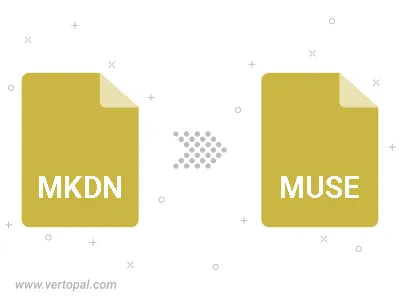
Befolgen Sie die unten stehenden Schritte, wenn Sie Vertopal CLI auf Ihrem macOS-System installiert haben.
cd zum MKDN-Dateiort oder fügen Sie den Pfad zu Ihrer Eingabedatei hinzu.Befolgen Sie die unten stehenden Schritte, wenn Sie Vertopal CLI auf Ihrem Windows-System installiert haben.
cd zum MKDN-Dateiort oder fügen Sie den Pfad zu Ihrer Eingabedatei hinzu.Befolgen Sie die unten stehenden Schritte, wenn Sie Vertopal CLI auf Ihrem Linux-System installiert haben.
cd zum MKDN-Dateiort oder fügen Sie den Pfad zu Ihrer Eingabedatei hinzu.